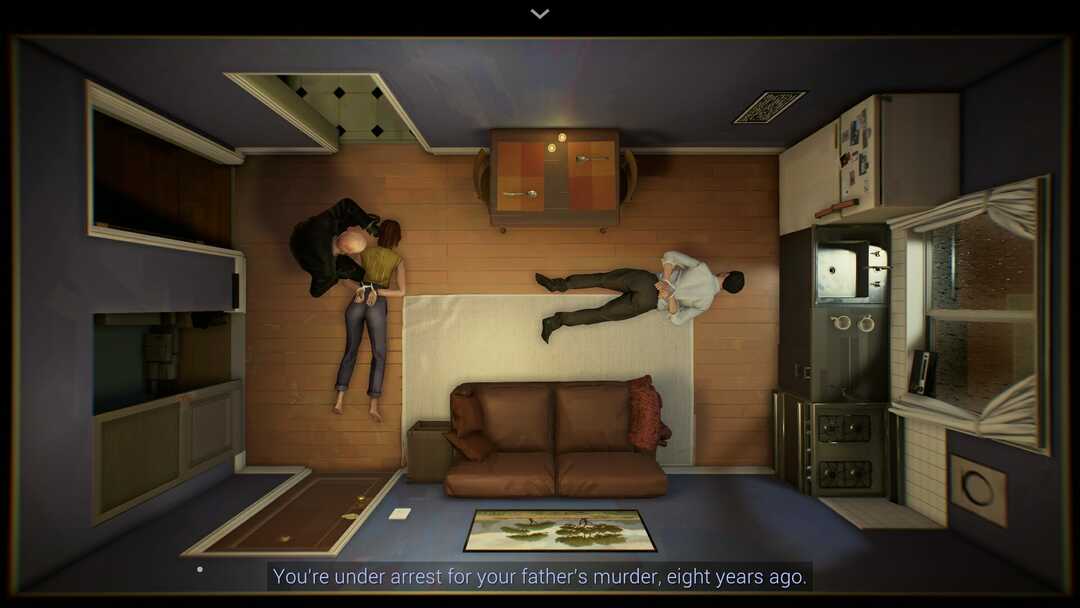Xbox 콘솔에는 라이벌인 Sony Playstation과 같은 훌륭한 게임 컬렉션이 있습니다. 게임에 액세스하려면 게임 패스로 이동하거나 필요에 따라 개별적으로 구입할 수 있습니다. Xbox 사용자는 Play 스테이션에 없는 게임 패스로 많은 게임에 액세스할 수 있습니다. Playstation에서는 개별 게임을 구매하고 게임 패스를 사용하여 온라인 또는 멀티플레이어 게임을 플레이해야 합니다.
Xbox 게임을 결제하는 동안 결제 정보를 최신 상태로 유지하는 것이 중요합니다. 결제 정보가 데이터베이스에 저장되지 않은 경우 Xbox Series X 또는 Xbox Series S에서 오류 8C250005가 발생할 수 있습니다. 이 경우 해당 계정에서 결제 수단을 제거하고 다시 시도해야 합니다. 다른 결제 수단을 추가하여 문제가 해결되는지 확인할 수도 있습니다. Xbox 본체 설정에서 세부 정보를 편집하거나 Microsoft 웹 사이트에서 결제 옵션을 업데이트하여 시도해 볼 수 있습니다. 단계를 자세히 살펴보겠습니다.
방법 1: Xbox 본체 설정에 대한 정보를 변경하여 오류 8C250005 수정.
1단계: 엑스박스 컨트롤러의 버튼입니다.

2단계: 이동 프로필 및 시스템 그리고 가다 설정.

메모: 당신은 또한 누를 수 있습니다 Rb 버튼 컨트롤러에서 프로필 및 시스템.
3단계: 계정 탭으로 이동한 다음 지불 및 청구.
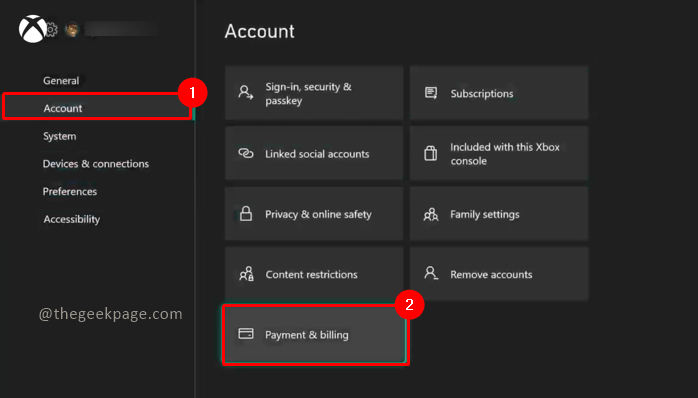
4단계: 지불 옵션 페이지에서 새 지불 방법을 추가하거나 기존 지불 방법을 삭제하거나 기존 지불 방법에 대한 정보를 변경할 수 있습니다.
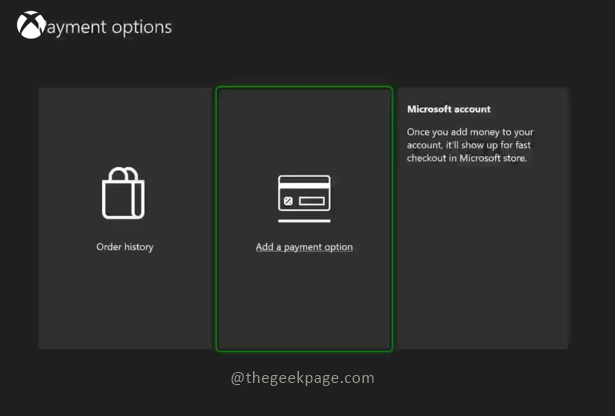
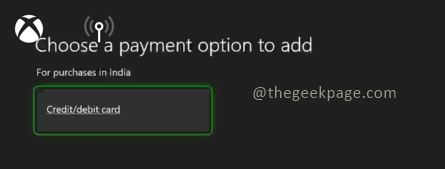
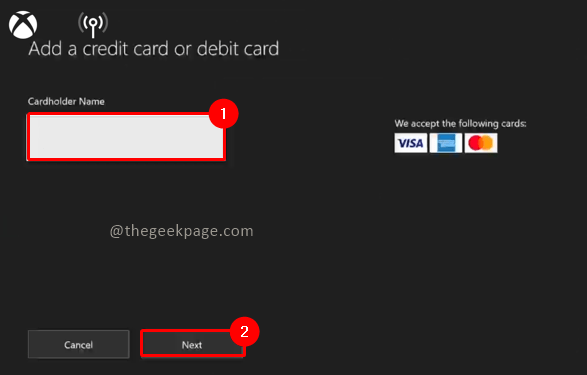
메모: 연체된 금액이 있는 경우 기존 결제 수단을 삭제하려고 하면 알림이 표시될 수 있습니다. 모든 회비를 정산한 후 결제 수단을 제거하는 것이 좋습니다.
방법 2: Microsoft 웹 사이트의 정보를 변경하여 오류 8C250005 수정
1단계: 브라우저를 열고 다음으로 이동합니다. https://account.microsoft.com 그리고 로그인 당신과 Microsoft 계정.
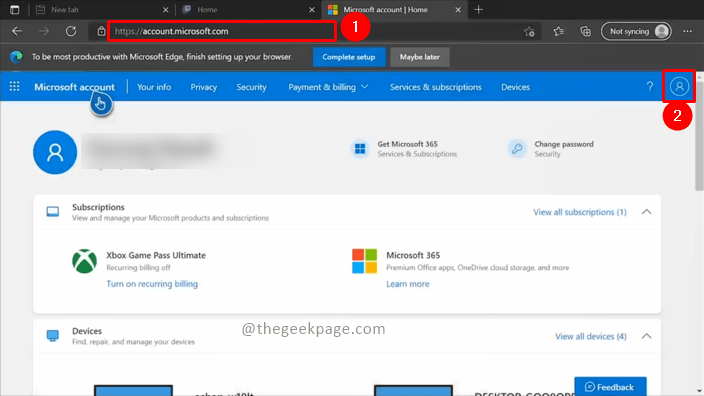
2단계: 결제 및 청구 섹션 및 선택 지불 옵션.
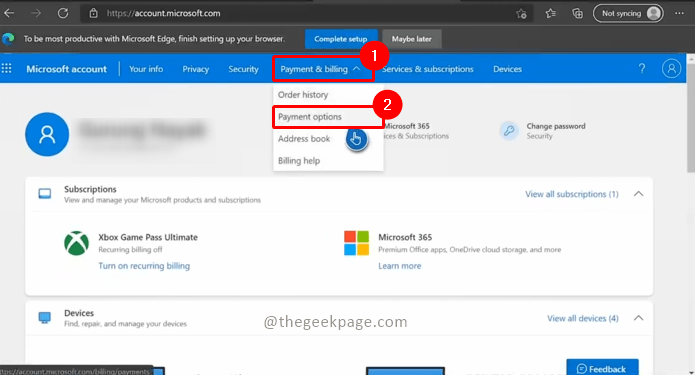
3단계: 클릭 새 결제 수단을 추가합니다.
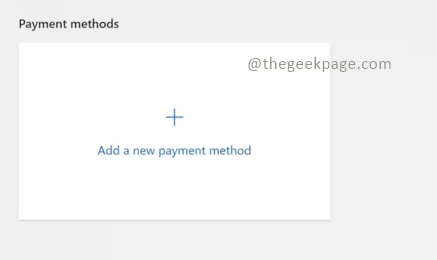
참고: 기존의 기존 결제 옵션을 삭제하고 다시 추가할 수도 있습니다. 이렇게 하면 손상된 항목을 제거하는 데 도움이 됩니다.
이렇게 하면 Xbox에서 쉽게 구매할 수 있도록 새 결제 방법이 업데이트됩니다. 이 오류가 발생했을 때 결제 정보를 업데이트하는 데 어떤 방법이 더 쉬운지 댓글로 알려주세요. 읽어 주셔서 감사합니다. 즐거운 독서!!